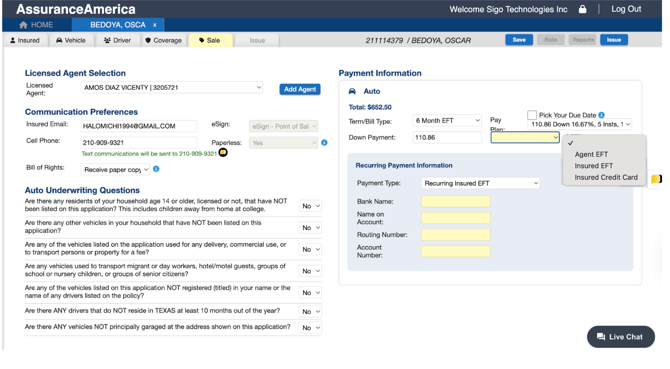SOP - Cómo cotizar - AssuranceAmerica
Este documento detalla el Procedimiento Operativo Estándar (SOP) para realizar una cotización a través del MGA AssuranceAmerica.

El objetivo es garantizar que todos los agentes sigan un proceso uniforme, asegurando:
-
✅ Precisión en los datos del cliente
-
✅ Cumplimiento de las políticas de suscripción (Underwriting)
-
✅ Consistencia en la experiencia del usuario
Instrucciones iniciales
Antes de comenzar, asegúrate de tener tus credenciales listas para acceder al portal.
🔹 Paso 1. Iniciar sesión
-
Ingresa al portal de agentes de AssuranceAmerica:
https://auto.assuranceamerica.com/login -
Introduce tu usuario (username) y contraseña (password) otorgados.
-
Haz clic en Log In para acceder al panel principal.
💡 Si no puedes acceder, verifica las credenciales en el documento interno de accesos o comunícalo en Slack → #agency
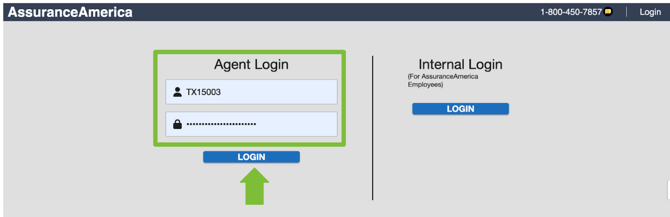
2. Validación de datos del asegurado
Una vez dentro del portal, dirígete a la pestaña “Insured” y asegúrate de que todos los campos requeridos estén completos y correctos antes de continuar con la cotización.
🔹 Información obligatoria a verificar
| Campo | Descripción |
|---|---|
| Nombre completo | Verifica que coincida con la licencia o documento oficial del cliente. |
| Género | Selecciona la opción correspondiente (Male / Female). |
| Estado civil | Soltero, casado, divorciado, viudo, etc. |
| Tipo de licencia | Indica si es regular, internacional, etc. |
| Número, estatus y fecha de expiración | Confirma que la licencia esté vigente y válida para conducir en Texas. |
| Dirección | Debe reflejar el lugar donde el vehículo pernocta. |
| Teléfono | Revisa que el número esté activo y sea del titular. |
| Correo electrónico | Debe ser válido para recibir documentos y notificaciones. |
| Seguro anterior (si aplica) | Registra compañía previa y fechas de cobertura. |
| Preferencia de comunicación | Indica si el cliente prefiere contacto por teléfono, email o SMS. |
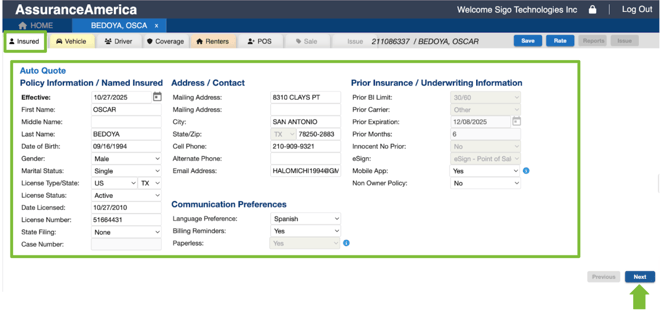
Una vez validada toda la información:
-
Haz clic en “Next”, o
-
Dirígete directamente a la pestaña “Vehicles” para registrar los datos del vehículo.
⚠️ No avances sin validar todos los campos requeridos. Cualquier omisión puede generar errores en la cotización o rechazos de UW.
3. Registro y validación del vehículo
En la pestaña “Vehicle”, se realiza la verificación de los datos correspondientes a cada vehículo registrado en la póliza o cotización.
🔹 Campos a validar
| Campo | Descripción |
|---|---|
| Número VIN | Se confirma que el número de identificación del vehículo esté completo y coincida con el registro oficial. |
| Uso del vehículo | Se selecciona el uso correcto (Pleasure, Artisan, Business). |
| Estilo del vehículo | Se revisa que el tipo o estilo (Sedán, Pickup, SUV, etc.) corresponda al VIN y al registro. |
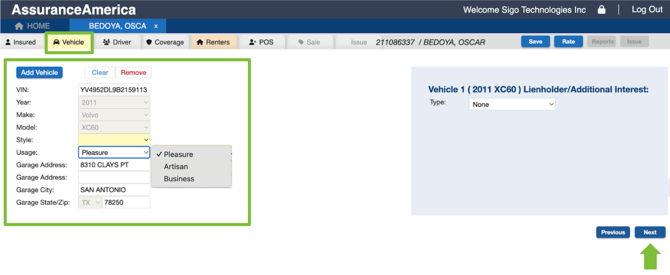
Una vez confirmados los datos del vehículo:
-
Se hace clic en “Next”, o
-
Se accede directamente a la pestaña “Driver” para continuar con la validación de conductores.
⚠️ Es importante validar que la información del vehículo esté completa antes de avanzar, ya que los errores en el VIN o en el uso pueden afectar el cálculo de la prima o la aceptación por parte de Underwriting.
4. Registro y validación de conductores
En la pestaña “Driver(s)”, se valida la información del conductor principal y de cualquier conductor adicional incluido en la póliza o cotización.
🔹 Acciones a realizar
| Campo | Descripción |
|---|---|
| 👤 Datos del conductor principal | Se confirma que todos los campos requeridos estén completos (nombre, licencia, fecha de nacimiento, etc.). |
| 👥 Conductores adicionales | Se revisa la información de cada conductor adicional registrado. |
| Tipo de conductor | Se determina si el conductor será activo o excluido, según la solicitud del cliente y las reglas de underwriting. |
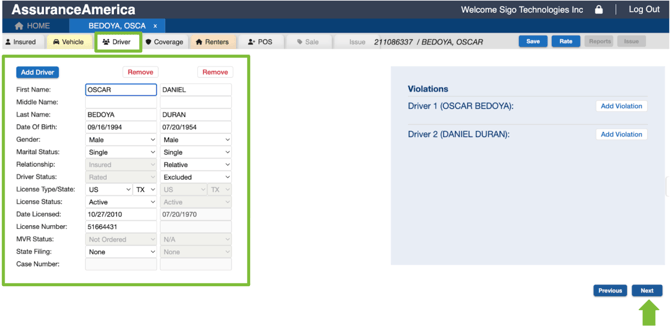
Una vez validados los datos de todos los conductores:
-
Se hace clic en “Next”, o
-
Se accede directamente a la pestaña “Coverages” para continuar con la selección de coberturas.
⚠️ Antes de avanzar, se debe confirmar que la información de todos los conductores esté actualizada y que el estatus de exclusión haya sido correctamente configurado en el sistema.
5. Selección y validación de coberturas
En la pestaña “Coverage”, se realiza la verificación y selección de las coberturas aplicables para el o los vehículos incluidos en la cotización.
🔹 Acciones a realizar
| Campo | Descripción |
|---|---|
| Cobertura del vehículo | Se confirma que cada vehículo tenga asignada una cobertura válida. |
| Liability (30/60/25) | Se seleccionan los límites mínimos de Liability establecidos por el estado. |
| Full Coverage | En caso de requerir cobertura completa, se selecciona el deducible correspondiente para Comprehensive y Collision. |
| Paquete de descuento | En el menú lateral derecho, se selecciona el paquete “Auto + Mobile App (Great Saving)” si aplica al perfil del cliente. |

Cotización
Una vez validados todos los datos y seleccionadas las coberturas:
-
Se procede a generar el precio haciendo click en “Rate”.
-
El sistema calcula y muestra el monto total estimado de la póliza.
⚠️ Antes de avanzar, se verifica que los deducibles, límites y descuentos sean correctos.
Cualquier error en esta etapa afectará el cálculo final de la prima.
6. Manejo de errores durante la cotización
En caso de que el sistema muestre un error al generar la cotización, se deben seguir los siguientes pasos para identificar y corregir el problema.
🔹 Procedimiento
-
Se observa el mensaje o recuadro rojo que aparece en la parte superior o inferior de la pantalla.
-
Se leen cuidadosamente las indicaciones del error mostradas dentro del recuadro.
-
Se identifica el origen del error (por ejemplo: campo faltante, dato inválido o información incompleta).
📘 Ejemplo:
El error indica falta de información del vehículo.
-
Se accede a la pestaña “Vehicle” y se realiza la corrección correspondiente.
-
Una vez corregida la información, se genera nuevamente la tarifa seleccionando la opción “Rate.”
💡 En caso de errores recurrentes o mensajes no claros, se recomienda tomar una captura de pantalla y reportarlo en Slack → #agency just con el número de cotización.
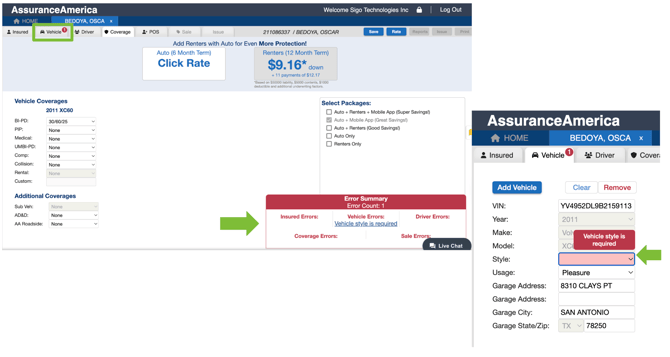
7. Revisión POS (Point of Sale)
En la sección “POS”, se revisan los elementos adicionales identificados por el sistema que deben ser validados antes de finalizar la cotización.
🔹 Acciones a realizar
-
Se observan los datos o alertas mostradas en la pantalla POS.
-
Se valida con el titular de la póliza (policyholder) cualquier persona o información adicional que aparezca listada.
📘 Ejemplo:
El sistema muestra un conductor adicional asociado a la dirección del cliente.
-
Se confirma con el cliente si reconoce a esta persona y si reside en la misma dirección registrada en la póliza.
-
Si el cliente no conoce al individuo, se procede a eliminar o excluir dicho conductor.
-
Si el cliente confirma que sí reside en la dirección o lo conoce, se debe añadir como conductor activo o excluido, según corresponda.
⚠️ Toda modificación en la sección POS debe registrarse en las notas internas del ticket en HubSpot, indicando el motivo de inclusión o exclusión del conductor.
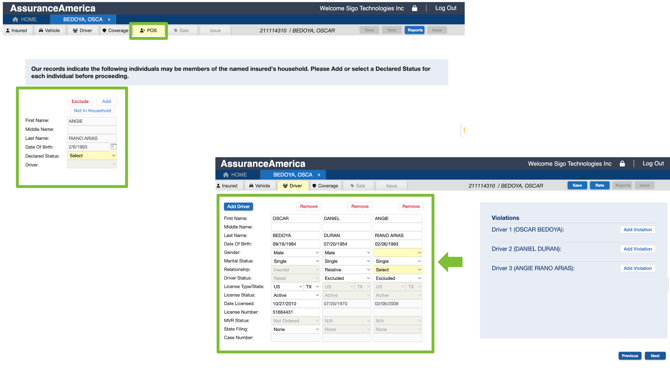
8. Ejemplo adicional de error común
🔹 Procedimiento de corrección
-
Se observa el mensaje en pantalla que indica los campos faltantes (normalmente resaltados en rojo).
-
Se identifican los campos señalados por el sistema y se visita cada uno de ellos para completar la información pendiente.
-
Una vez actualizados los datos requeridos, se genera nuevamente el precio seleccionando la opción “Rate.”
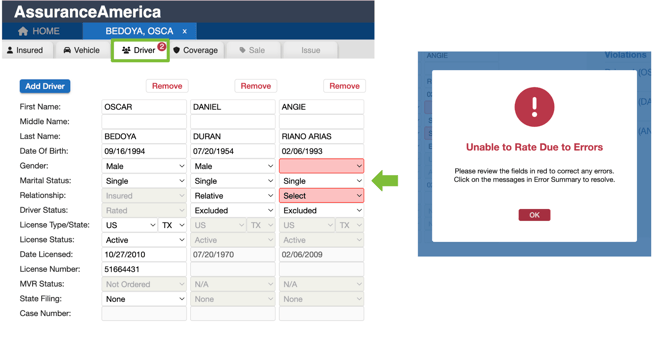
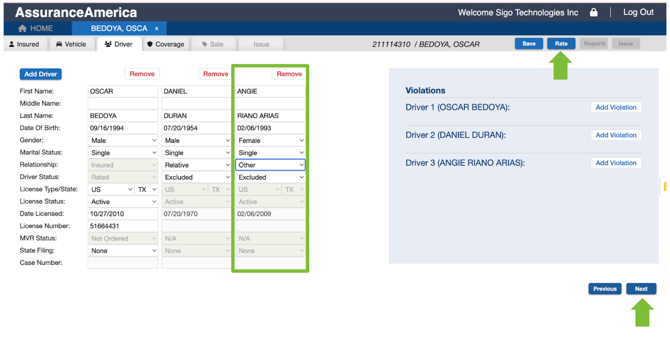
9. Finalización de la cotización
Una vez corregidos y confirmados todos los elementos de la póliza, se completa el proceso de cotización para obtener el monto total y las condiciones de pago.
🔹 Procedimiento
-
Se verifica que no existan errores pendientes y se selecciona la opción “Rate” para finalizar la cotización.
-
Se hace clic en “Yes, continue with Reports.”
-
Se visualiza el monto total a pagar, que incluirá los siguientes componentes:
| Concepto | Descripción |
|---|---|
| 💰 Depósito inicial (Down Payment) | Monto que el cliente debe pagar para activar la póliza. |
| 📅 Prima mensual | Pago recurrente que el cliente realizará durante el término de la póliza |
-
En el recuadro lateral derecho del portal, se muestran diferentes opciones de depósito y prima mensual.
-
Se presenta al cliente la opción de menor precio, aunque pueden ofrecerse otras alternativas según la necesidad o preferencia del asegurado.
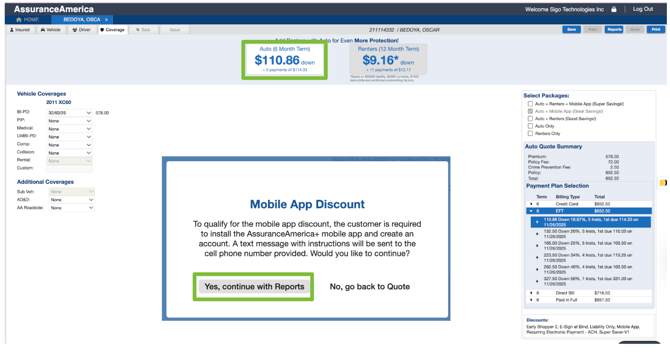
Cálculo del pago total
Al monto del Down Payment se suma el Broker Fee de $75.00 USD, resultando en el total a pagar para activar la póliza.
10. Sección de venta (Sale)
En la etapa final de la cotización, dentro de la pestaña “Sale”, se completan los datos necesarios para la emisión y activación de la póliza.
🔹 Acciones a realizar
-
Se ingresa el nombre del agente licenciado responsable de la emisión de la póliza.
-
Se validan las preferencias de comunicación del cliente, asegurando que los datos de contacto (teléfono, correo y método preferido) estén actualizados.
-
Se contestan las preguntas de Underwriting (UW) presentadas en pantalla, confirmando que la información proporcionada coincida con la aplicación del cliente.
-
Se completa la información de pago, incluyendo método de pago seleccionado, monto del depósito inicial y frecuencia de pagos.
⚠️ Antes de emitir la póliza, se debe verificar que todos los campos estén completos y que las respuestas de UW sean consistentes con los datos registrados. Cualquier discrepancia puede retrasar la activación o requerir revisión adicional.
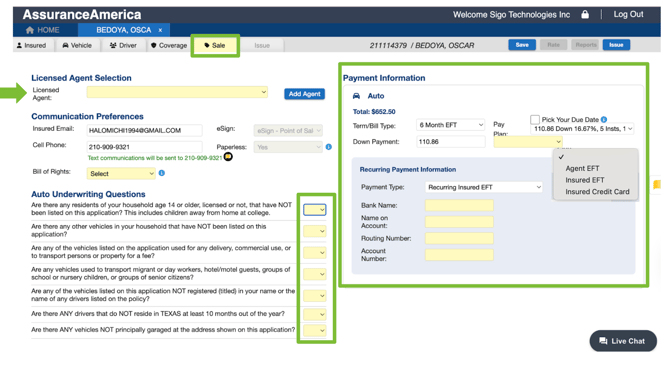
11. Selección del método de pago y depósito inicial (Down Payment)
En esta etapa se selecciona la forma en que el cliente realizará el pago inicial (Down Payment) y, si aplica, la configuración del pago recurrente (recurring EFT).
🔹 Opciones disponibles para Down Payment
En el menú desplegable de Payment Method, se selecciona una de las siguientes opciones:
| Opción | Descripción |
|---|---|
| 🏦 Agent EFT | El agente procesa el pago directamente desde la cuenta de la agencia. |
| 👤 Insured EFT | El cliente autoriza el débito directo desde su cuenta bancaria personal. |
| 💳 Insured Credit Card | El cliente realiza el pago inicial utilizando una tarjeta de crédito o débito. |
🔹 Pagos recurrentes (Recurring Insured EFT)
Si el cliente elige la opción Insured EFT y desea configurar pagos automáticos recurrentes:
-
Se habilitan los campos adicionales de información bancaria:
-
Bank Name (Nombre del banco)
-
Name on Account (Nombre del titular de la cuenta)
-
Routing Number (Número de ruta bancaria)
-
Account Number (Número de cuenta)
-
-
Se completa cuidadosamente cada campo con la información proporcionada por el cliente.
-
Se confirma que los datos bancarios sean válidos y pertenezcan al titular de la póliza.
-
Se guarda la información antes de continuar al paso de emisión.
⚠️ La exactitud de los datos bancarios es fundamental para evitar rechazos de pago o cancelaciones automáticas por fondos insuficientes.